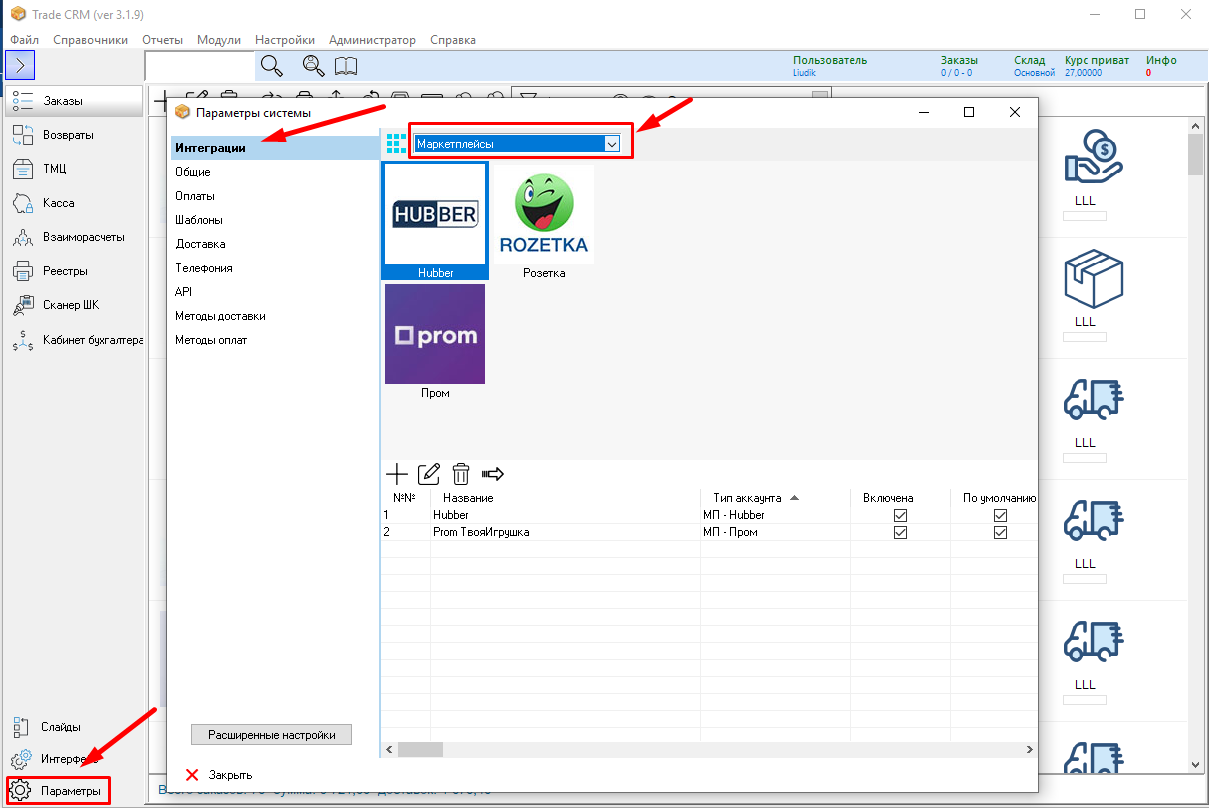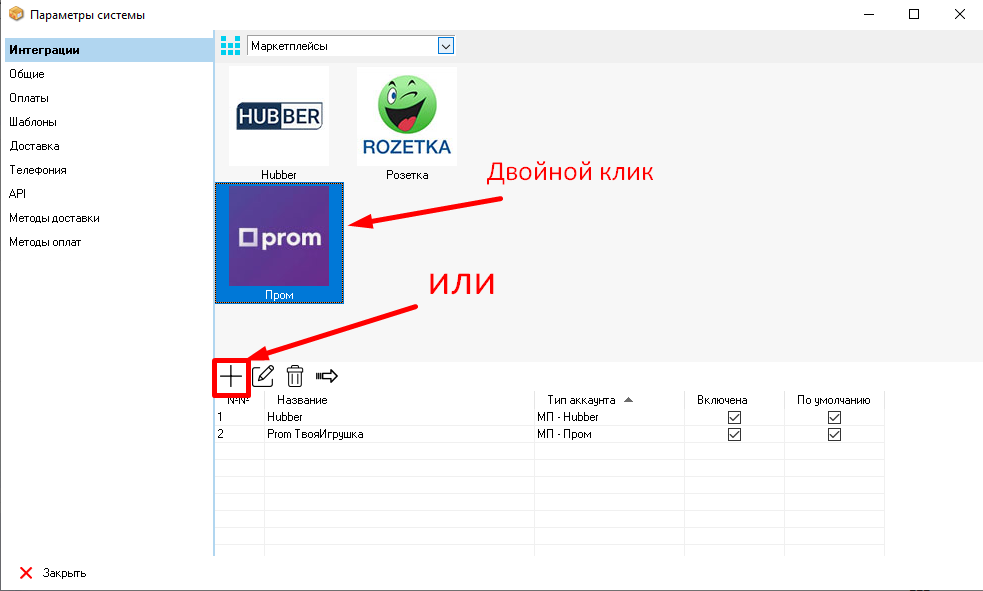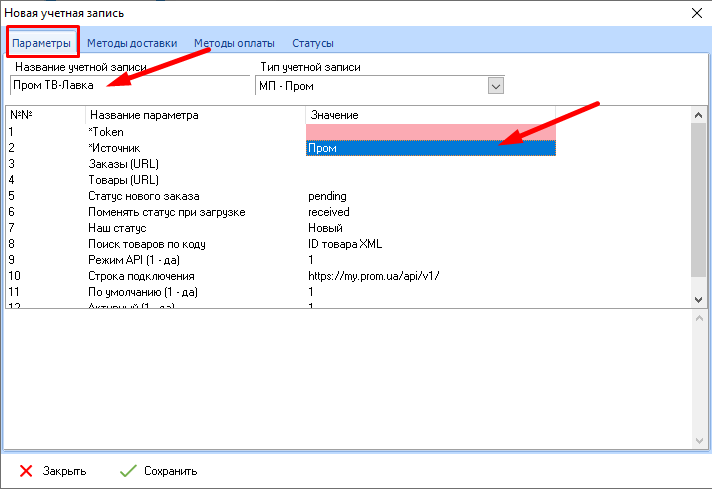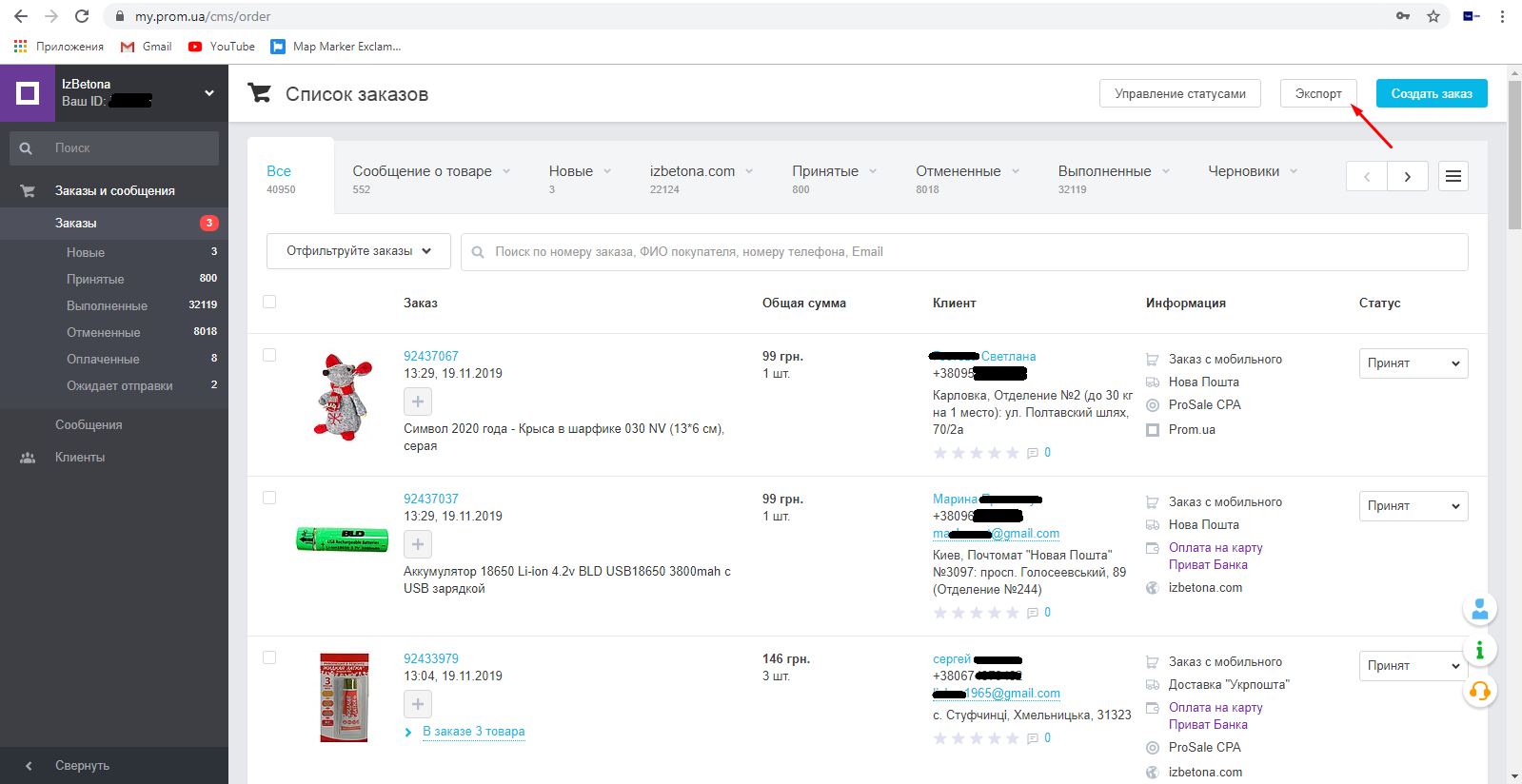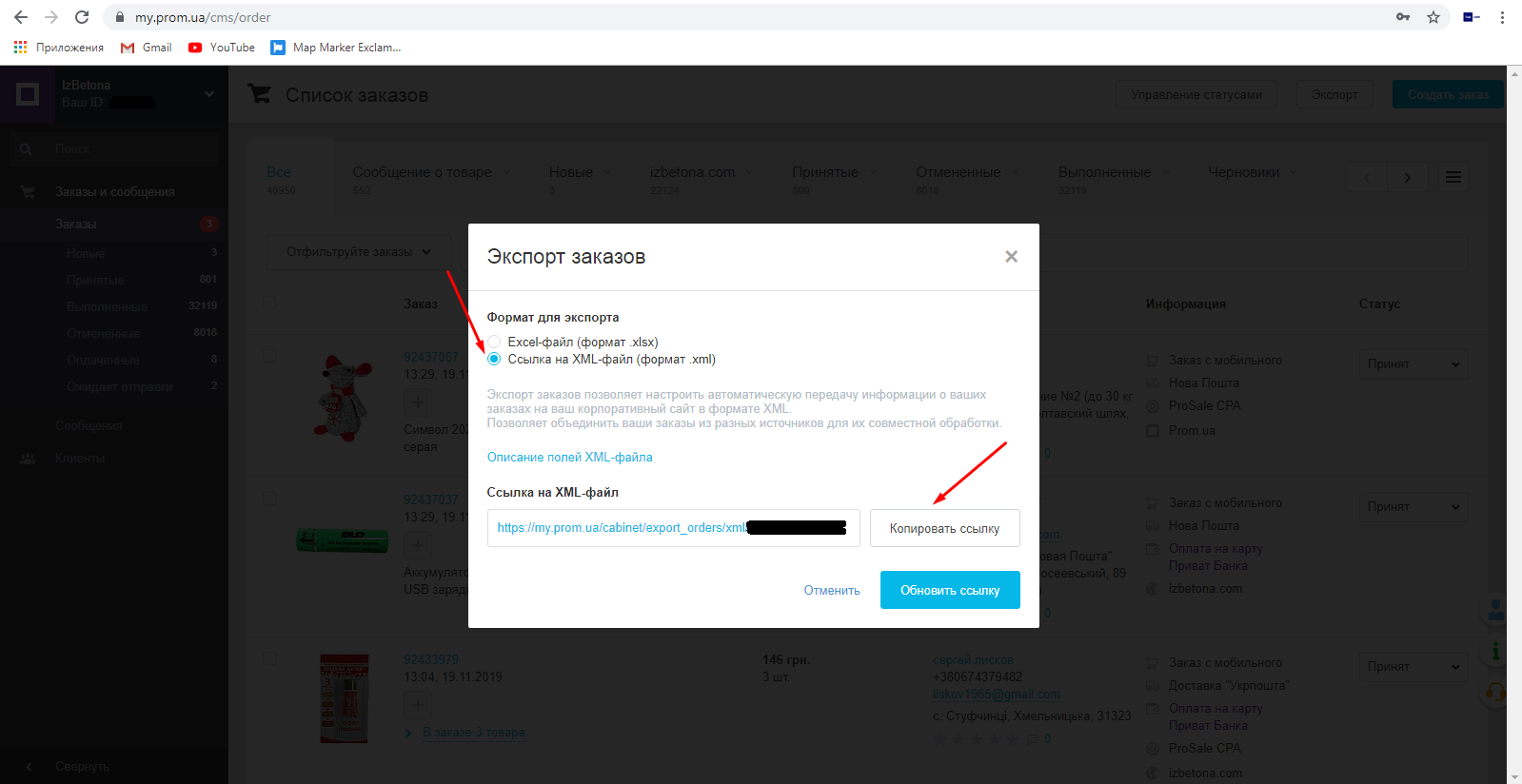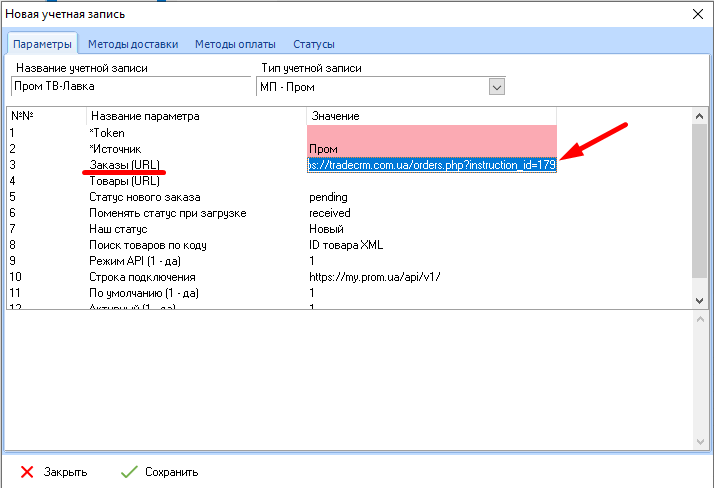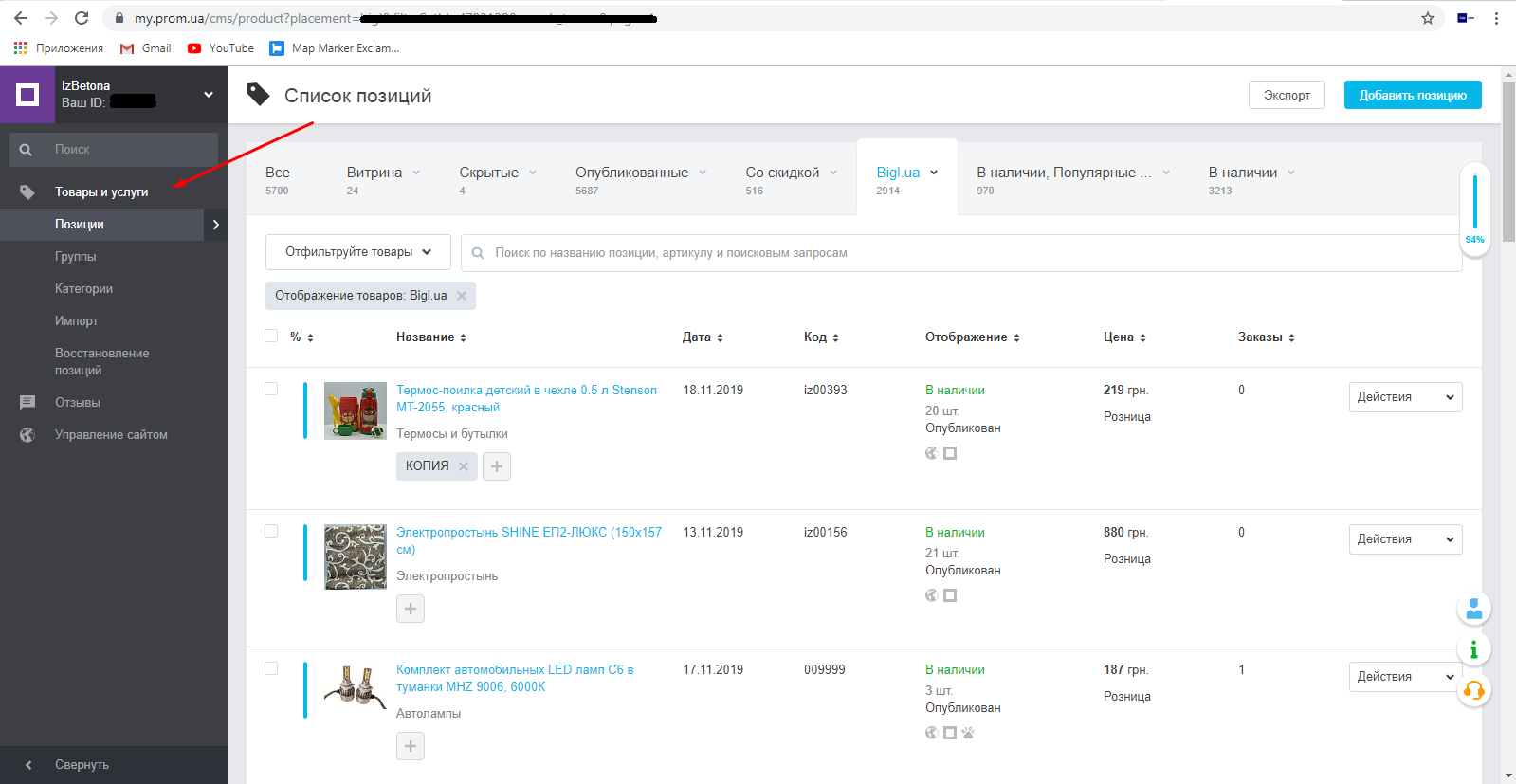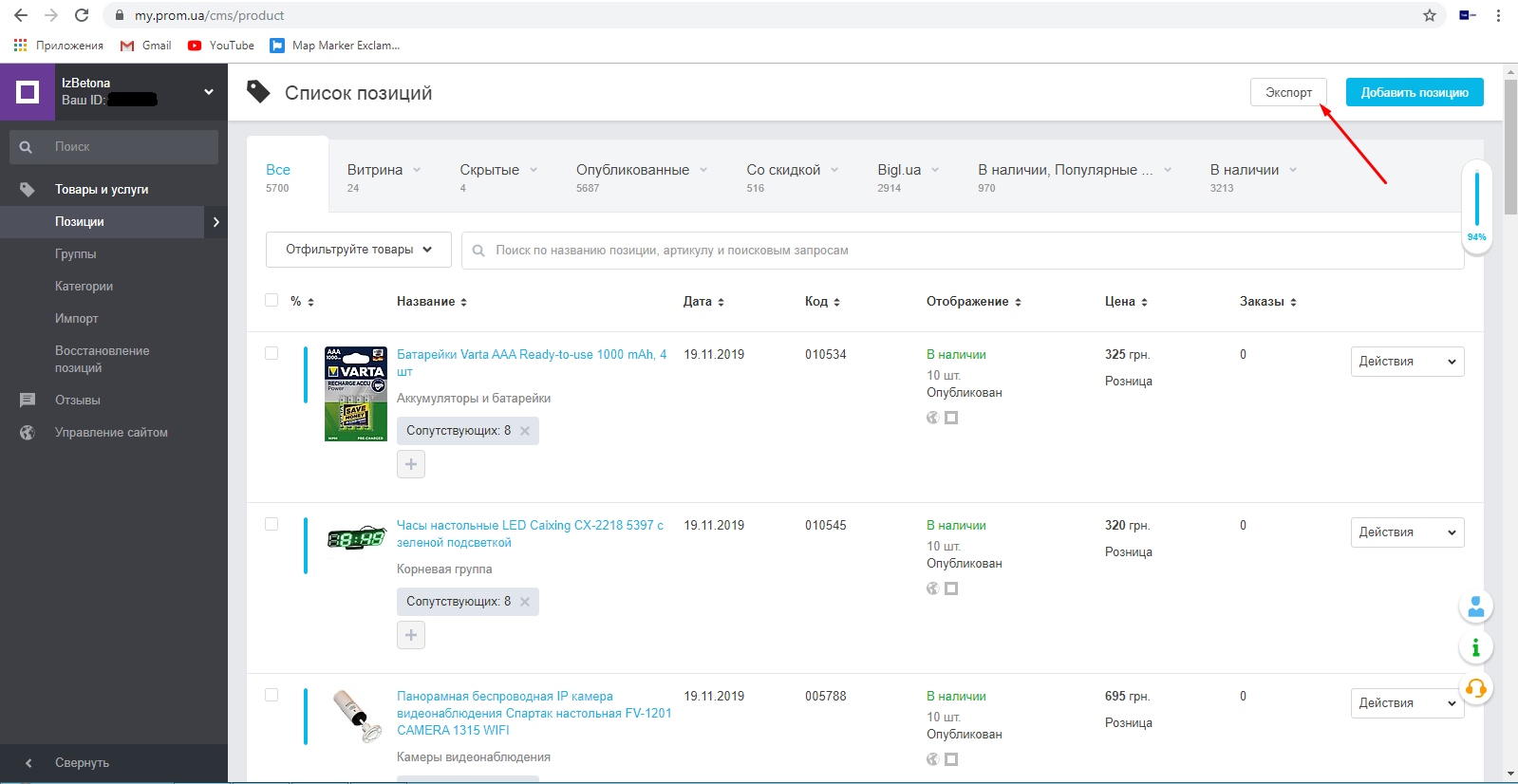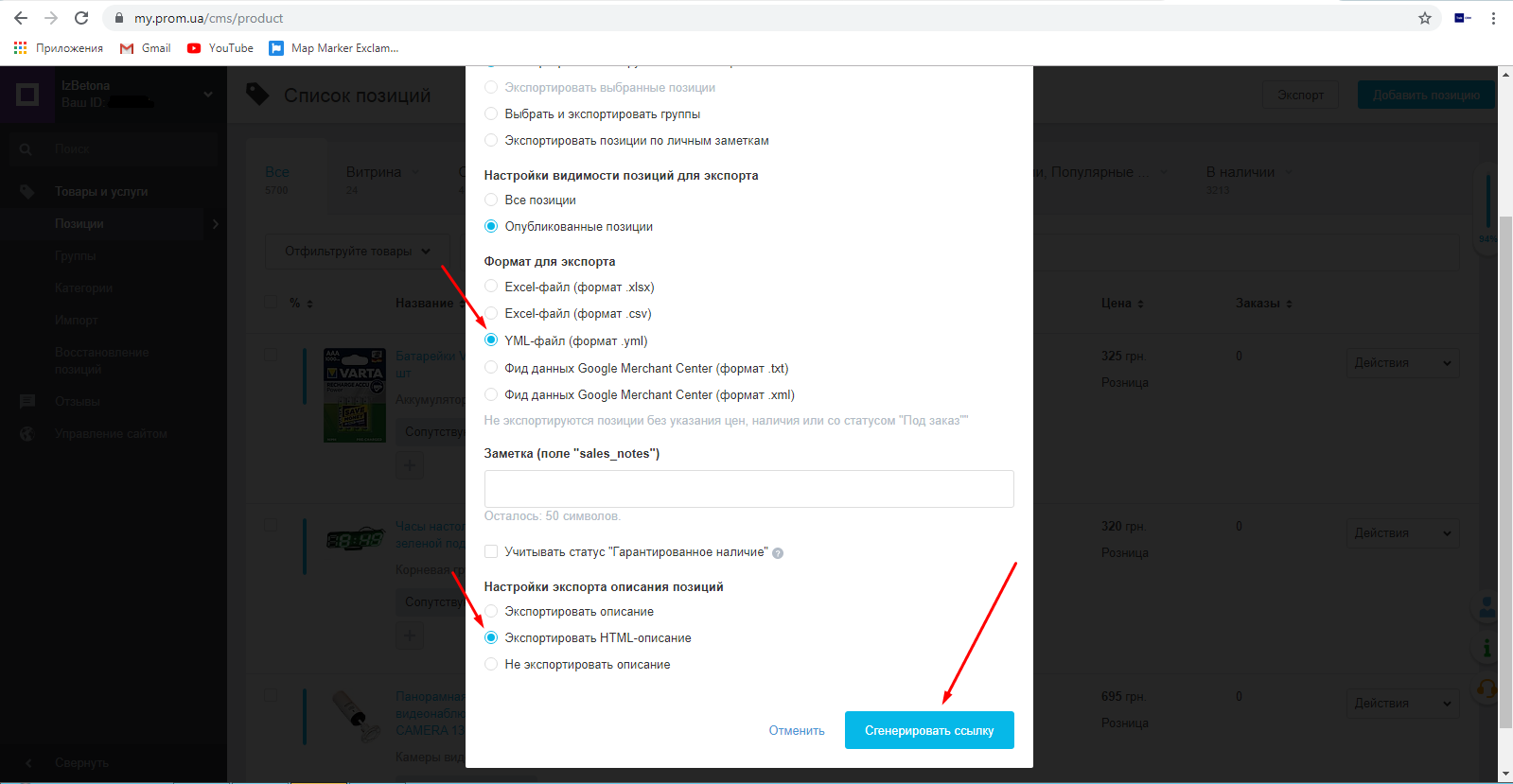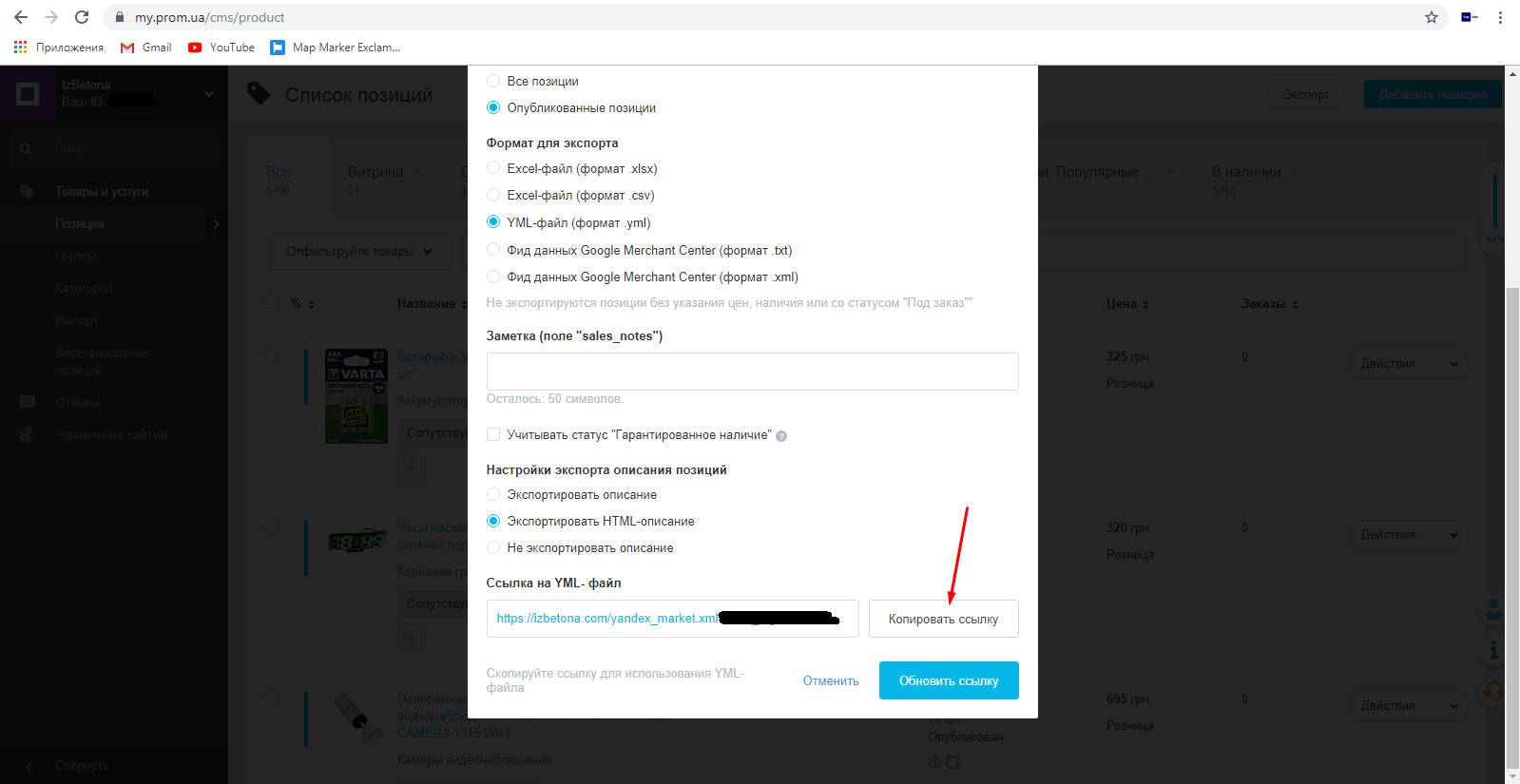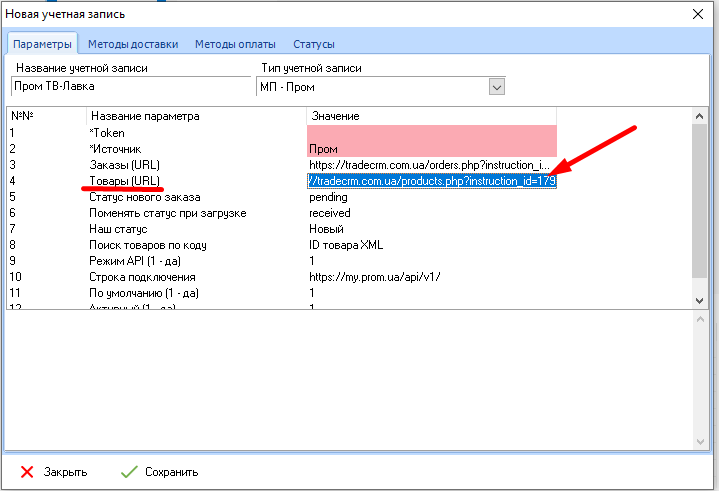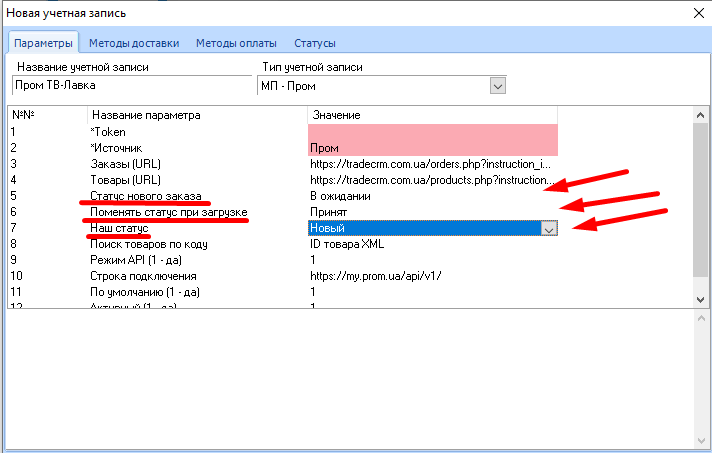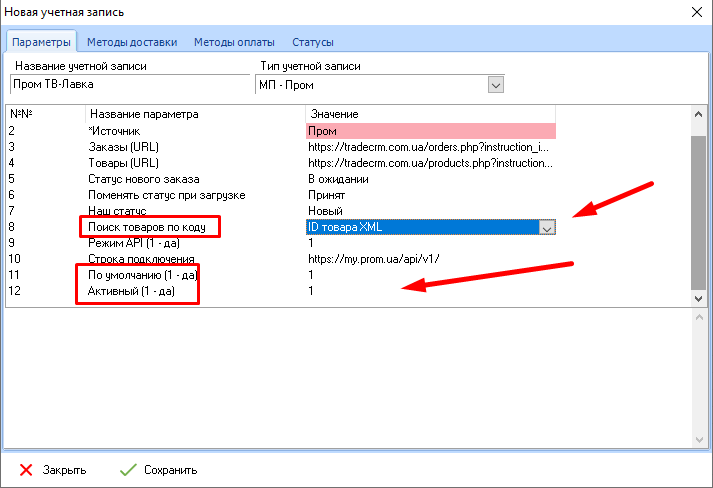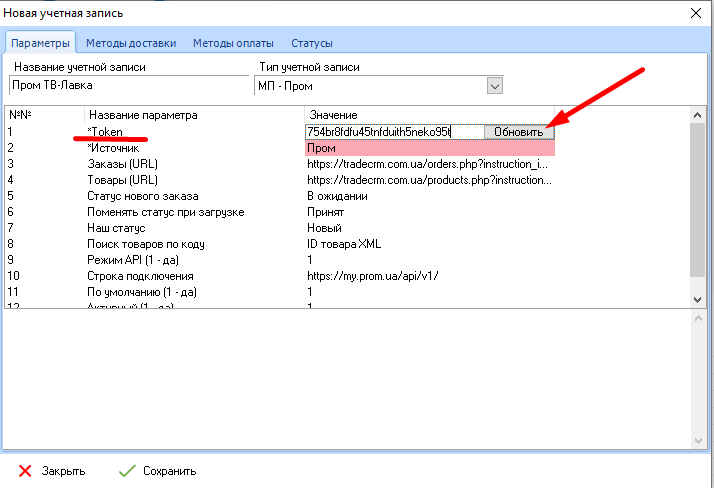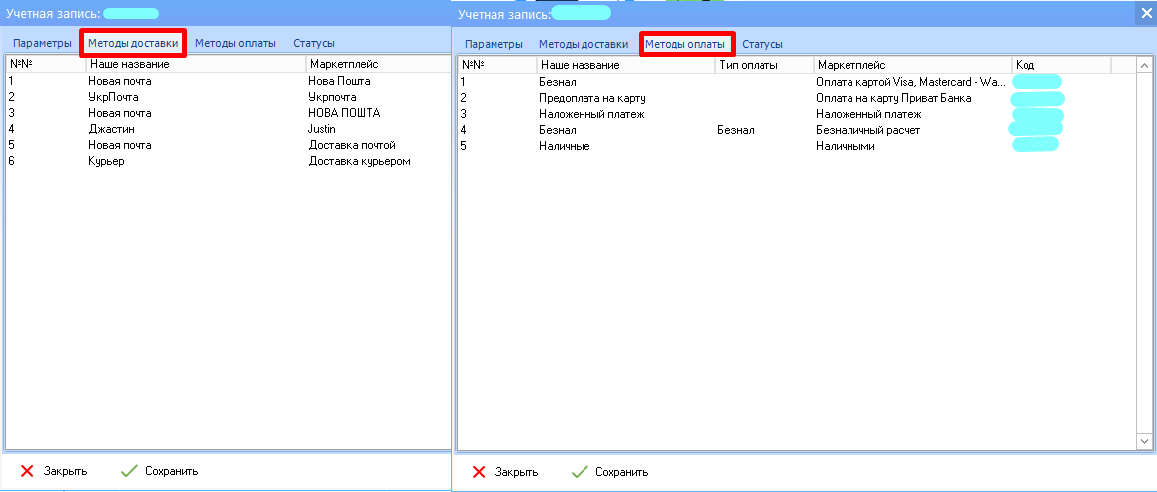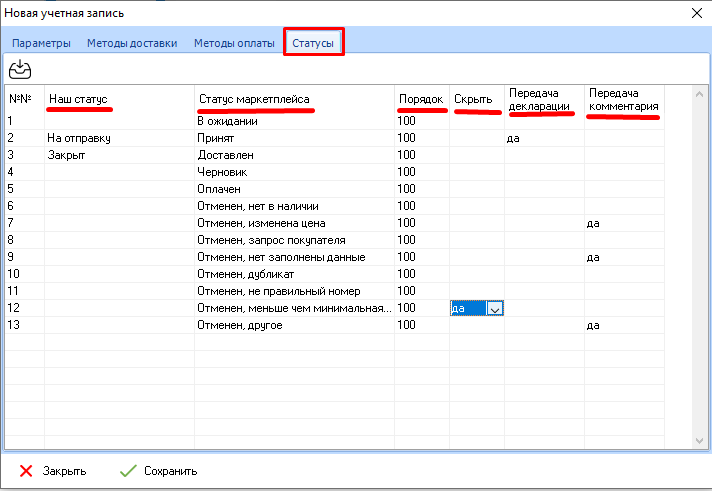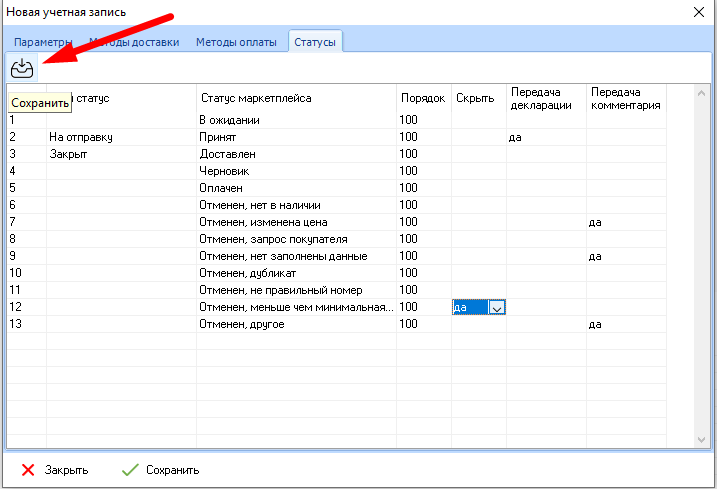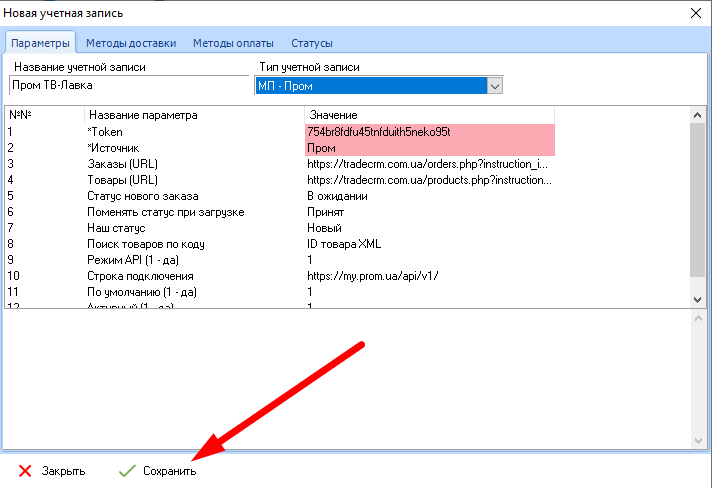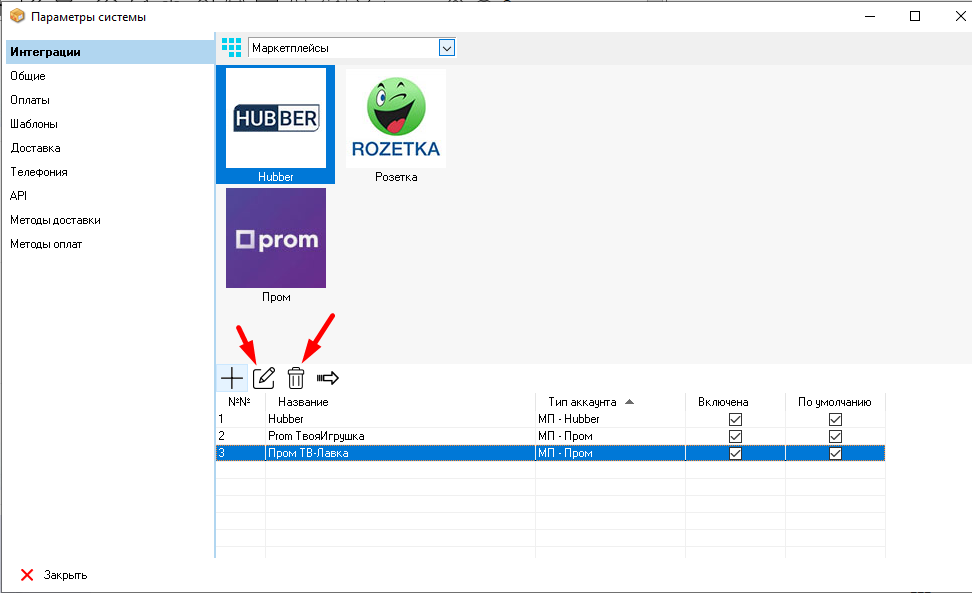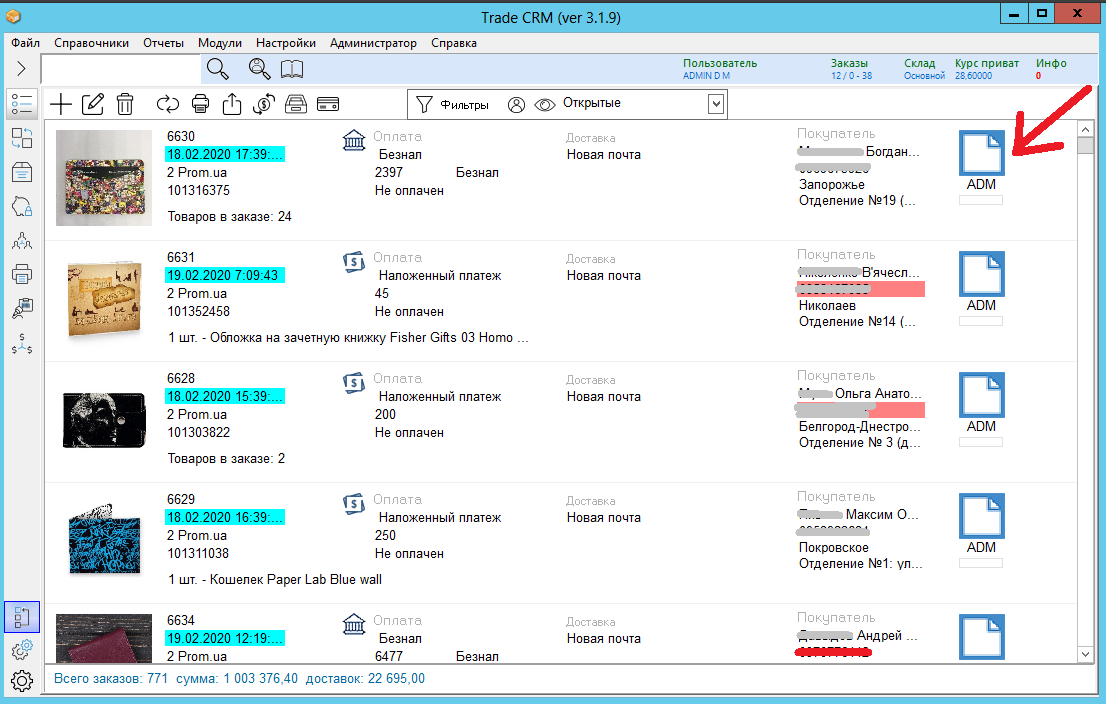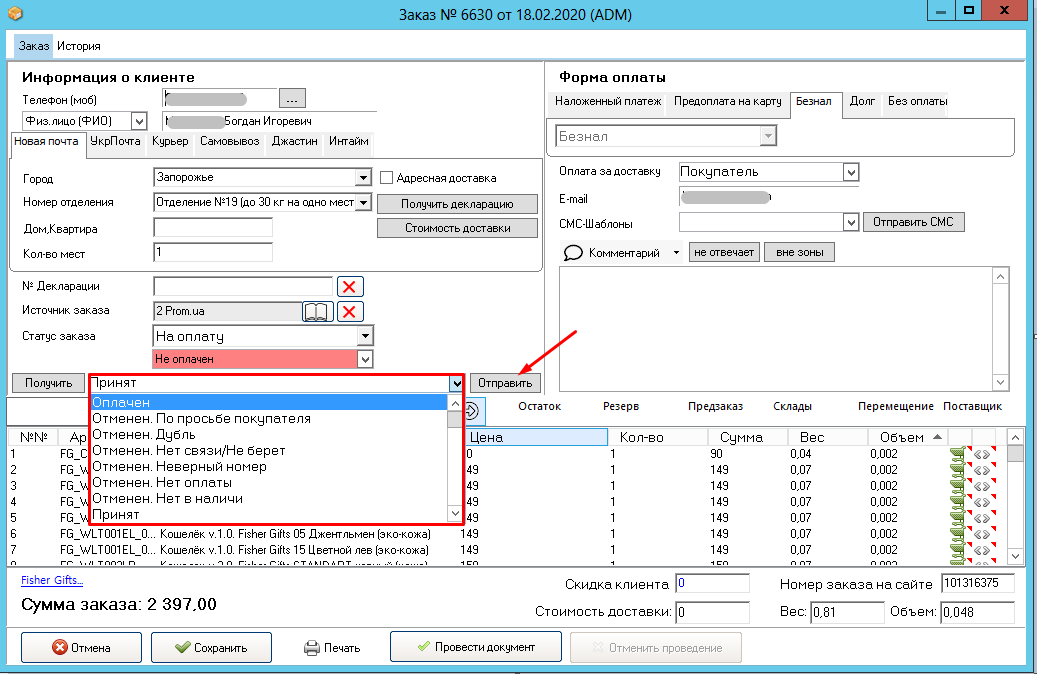Prom.ua
Для інтеграції TradeCRM c Prom.ua необхідно створити відповідний обліковий запис.
1. Параметри → Інтеграція → Маркетплейси.
2. Створіть обліковий запис для підключення: подвійний клік по картинці-ідентифікатору або натисніть "+".
3. Заповнюємо дані облікового запису. Вкладка "Параметри"
3.1 Вкажіть назву та заздалегідь створене джерело.
3.2 Щоб заповнити рядок "Замовлення (URL)", виконайте наведені нижче дії.
В особистому кабінеті Prom.ua на верхній панелі праворуч клацніть на кнопку "Експорт".
У вікні виберіть "Посилання на XML-файл" та натисніть "Скопіювати посилання".
Це посилання вставте в рядок "Замовлення (URL)".
3.4 Щоб заповнити рядок "Товари (URL)", виконайте наведені нижче дії.
В особистому кабінеті Prom.ua на бічній панелі зліва клацніть на "Товари та послуги".
На верхній панелі праворуч клацніть на кнопку "Експорт".
У вікні, що відкрилося, в категорії "Формат для експорту" виберіть YML-файл, а в категорії "Налаштування експорту позицій" клацніть пункт "Експортувати HTML-Опис". Клацніть "Сгенерувати посилання".
Натисніть "Копіювати посилання".
Це посилання вставте в поле "Товари (URL)".
3.5 Вкажіть вихідні статуси для прийому замовлень:
<5> статус, з яким CRM автоматично прийматиме замовлення з Prom;
<6> статус, який має бути наданий замовлення на майданчику в момент прийому;
<7> статус, з яким замовлення має надходити в CRM;
Щоб змінити статус, натисніть на нього і виберіть зі списку відповідний.
3.6 Заповніть рядки, що залишилися:
- Виберіть тип коду товару для розпізнавання CRM;
- у рядках "За замовчуванням" та "Активний" вибираєте 1/0.
3.7 Дізнайтесь Token у персонального менеджера Prom.ua, потім вставте у відповідний рядок та натисніть "Оновити".
4. Після оновлення Token вкладки "Методи доставки" і "Методи оплати" зануряться автоматично. У стовпцях "Наша назва" та "Тип оплати" підберіть необхідний варіант у списку, натиснувши на рядок.
5. "Статуси"
- "Статус маркетплейсу": стовпець містить статуси Prom.ua.
- "Наш статус": виберіть у стовпці статуси CRM, які відповідатимуть певним статусам на Prom.ua; в результаті, в момент надання замовлення цього статусу відповідний йому Prom-статус буде відправлений на даний сервіс.
- "Порядок": налаштуйте в стовпці послідовність відображення статусів у списку, що випадає, в замовленні.
- "Приховати": поставте в стовпці "так" навпроти статусів, які не потрібно відображати.
- "Передача декларації": поставте в стовпці "так" навпроти статусів, разом з якими потрібно надсилати трек-номер.
- "Передача коментаря": поставте в стовпці "так" навпроти статусів, які вимагають надсилання коментарів (наприклад, скасування замовлення).
6. Важливо! Збережіть налаштування статусів.
7. Збережіть обліковий запис.
7. Щоб змінити дані облікового запису або видалити його, виберіть його зі списку. Потім натисніть на або
, Залежно від завдання.
Ця інтеграція дозволяє автоматично імпортувати товари та замовлення з Prom, генерувати XLS та XML файли для імпорту на Prom, оновлювати ціни та наявність, створювати базу клієнтів, а також обробляти замовлення автоматично змінюючи статуси.
приклад. Ви отримали нове замовлення на Prom.ua, воно автоматично з'явилося у Trade CRM і система відразу ж змінює на маркетплейсі статус замовлення на "Прийнятий".
В замовлення крім статусів crm є список статусів Prom.ua. При відкритті замовлення відображається його поточний статус та список, на які можна змінити. Їх можна надіслати вручну або вони автоматично передадуться під час наступної синхронізації.
При наданні статусу "Закритий" crm передає на Prom.ua статус "Замовлення виконано".